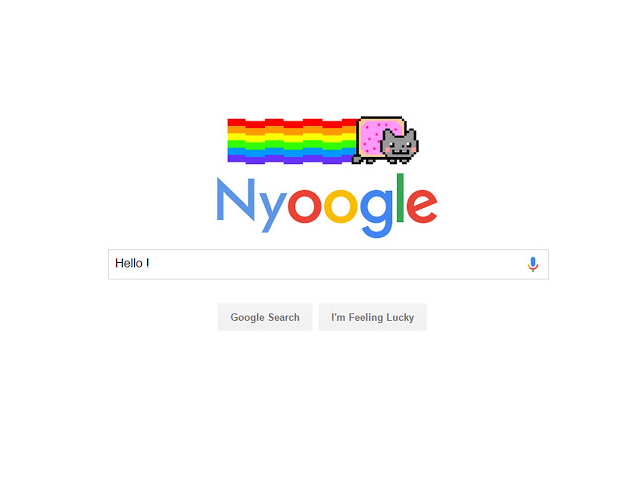Sikkerhedseksperter opmærksom på, at en ny bølge af malware browserudvidelser har været plaget computerbrugere verden over. Den Nyoogle omdirigere (kendt under sit fulde navn Nyoogle – Tilpasset logo til Google) har vist sig at være blandt de nyligt frigivne vira rettet mod slutbrugere. Det er i stand til at misconfigure offeret applikationer og forårsage en masse sikkerhed og privatlivets aktiviteter, herunder levering af andre trusler.

Trussel Summary
| Navn | Nyoogle |
| Type | Browser Hijacker, PUP |
| Kort beskrivelse | Den omdirigering kan ændre hjemmesiden, søgemaskine og nye fane på hver browser installeret på den kompromitterede maskine. |
| Symptomer | Afhængigt af de eksakte omdirigering konfiguration forskellige adfærdsmønstre kan udføres. Listen omfatter bruger omdirigering, malwareinfektioner og etc. |
| Distributionsmetode | Freeware installationer, Bundtede pakker |
| Værktøj Detection |
Se, om dit system er blevet påvirket af malware
Hent
Værktøj til fjernelse af malware
|
| Brugererfaring | Tilmeld dig vores forum at diskutere Nyoogle. |

Nyoogle Redirect - Distribution
Den primære fordeling teknik anvendes af Nyoogle omdirigere er oprettelsen af farlige kopier af det i de officielle softwarekilder af de mest populære webbrowsere. Den omstændighed, at malware gruppen bag det have skabt versioner til de mest populære programmer viser, at deres intentioner er at påvirke så mange brugere som muligt. Det er tilfældet i denne særlig trussel, som det er blevet gjort kompatible med de mest poopular applikationer: Mozilla Firefox, Google Chrome, Opera, Safari, Microsoft Edge og Internet Explorer.
Det bliver annonceret som hurtigt og nemt Google-logoet skifter. En prøve beskrivelse læser den følgende:
Erstat Google-logoet med en hvilken som helst logo !
Hej, ønsker du at ændre Google-logoet? Gør det nu med Nyoogle !
Tilpasset tekst, brugerdefinerede billede :)– Google Nyoogle : Tilpasset logo til Google Chrome
– Udvidelse for sjov kun, gratis at bruge.
En anden strategi, der ofte benyttes i lignende sager er fordelingen af malware-software installatører. Disse bundter er indeholder legitime installatører taget fra den officielle software leverandører og derefter ændret til at omfatte Nyoogle omdirigere koden. I nogle tilfælde kan det være muligt at forbyde installationen, hvis ofrene fjerne markeringen visse muligheder under installationsprocessen.
E-mails at bruge skabeloner kan anvendes for at levere angrebene på flere måder. Social engineering er næsten altid brugt, og der er tre primære måder at inficere brugere via denne metode:
- Hyperlinks -De beskeder kan indeholde links til hostede forekomster af Nyoogle omdirigere. De kan være forklædt som nyttig software eller andre filer, at brugerne kan finde interessant.
- vedhæftede filer - De installatører kan bundtes direkte til de budskaber, enten som setup filer eller arkiver.
- inficerede dokumenter - De kriminelle bag angrebet kan oprette dokumenter i forskellige formater: rige tekstdokumenter, regneark, præsentationer. Når de er åbnet af de computerbrugere en prompt meddelelse vises som beder dem om at gøre det muligt for de indbyggede makroer (scripts). Hvis dette gøres malwaren er hentet fra internettet anad henrettet direkte.
Den Nyoogle omdirigere infektioner kan også erhverves fra web-scripts der er ofte en del af hacker-kontrollerede steder. De kan have mange former, herunder pop op-vinduer, bannere, omdirigeringer og scripts. Ved at interagere med sådanne elementer ofrene kan blive smittet med den farlige kode.

Nyoogle Omdiriger - I Detail
Den Nyoogle omdirigering har vist sig at indeholde forskellige browser hijacker adfærdsmønstre. Afhængig af dens nøjagtige konfiguration kan det ændre nogle af de grundlæggende web browserindstillinger herunder standardstartsiden, søgemaskine og nye faner side. Sådanne ændringer er gjort for at omdirigere brugerne til en hacker-kontrollerede side. Som en konsekvens farlig
- Anonym data - Denne kategori repræsenterer repræsenterer statistiske oplysninger, såsom type web browser og version påvirket.
- Personligt identificerbare oplysninger - De høstede data af denne type kan direkte udsætte ofre identitet. Som infektioner ske fra browsere hackere at få adgang til den lagrede historie, cookies, bogmærker, præferencer, kontooplysninger og passwords.
Advanced Configuration and hacker taktik kan bruge den eksisterende infektion til at levere yderligere malware til de inficerede computere. Dette er en effektiv løsning, når operatørerne planlægge en kompleks infektion. I sådanne tilfælde systemændringer kan følge, der kan påvirke driften som helhed. Dette kan resultere i ændringer af vigtige opsætningsfiler, boot muligheder og Windows-registreringsdatabasen.
Den eksisterende Nyoogle omdirigering har vist sig at udføre malware JavaScript-kode. Som et resultat kode kan downloades fra tredjeparts websteder og de kriminelle operatører kan injicere og udføre kommandoer efter behag. Dette opnås gennem en C&C servere forbindelse styres af hackere. I visse situationer kan det også bruges til at installere en Trojan komponent. Det gør det muligt for hackere at udspionere brugeren i realtid samt overhale kontrol af maskinerne på et givet tidspunkt.
Den Nyoogle omdirigering har også vist sig at ændre indstillingerne proxy. Som et resultat al internettrafik videresendes via en hacker-kontrolleret server. Dette giver hackere mulighed for at eksekvere Man-in-the-middle angreb og trafik manipulation.
I løbet af undersøgelsen opdagede eksperterne andre lignende trusler, der opererer i nogenlunde samme måde. Det menes, at den samme hacker eller kriminel gruppe er bag dem - lite bogmærker browser flykaprer (forbundet med lite-bogmærker [punktum] info domæne) og Huskesedler – Chromes Post-it Notes (Google Chrome udvidelse i forbindelse med den Huskesedler [punktum] pro domæne).

Sådan fjernes Nyoogle Redirect
Den detaljerede vejledning nedenfor viser, hvordan at fjerne Nyoogle omdirigere fra alle berørte browsere og fra pc'en. I nogle tilfælde, den manuelle fjernelse kan ikke være nok til helt at udelukke den flykaprer. Så rådes til at køre en scanning med en avanceret anti-malware værktøj. Det vil finde alle rester, så du nemt kan slette dem med et par museklik. Endvidere, en aktiv anti-malware værktøj på systemet garanterer beskyttelse mod fremtidige malware infektioner.
- Vinduer
- Mac OS X
- Google Chrome
- Mozilla Firefox
- Microsoft Edge
- Safari
- Internet Explorer
- Stop push-pop op-vinduer
Sådan fjernes Nyoogle fra Windows.
Trin 1: Scan efter Nyoogle med SpyHunter Anti-Malware Tool



Trin 2: Start din pc i fejlsikret tilstand





Trin 3: Afinstaller Nyoogle og relateret software fra Windows
Her er en metode i nogle få nemme trin, der bør være i stand til at afinstallere de fleste programmer. Uanset om du bruger Windows 10, 8, 7, Vista eller XP, disse skridt vil få arbejdet gjort. At trække det program eller dets mappe til papirkurven kan være en meget dårlig beslutning. Hvis du gør det, stumper og stykker af programmet er efterladt, og det kan føre til ustabile arbejde på din PC, fejl med filtypen foreninger og andre ubehagelige aktiviteter. Den rigtige måde at få et program fra din computer er at afinstallere det. For at gøre dette:


 Følg anvisningerne ovenfor, og du vil afinstallere de fleste programmer.
Følg anvisningerne ovenfor, og du vil afinstallere de fleste programmer.
Trin 4: Rens eventuelle registre, Created by Nyoogle on Your PC.
De normalt målrettede registre af Windows-maskiner er følgende:
- HKEY_LOCAL_MACHINE Software Microsoft Windows CurrentVersion Run
- HKEY_CURRENT_USER Software Microsoft Windows CurrentVersion Run
- HKEY_LOCAL_MACHINE Software Microsoft Windows CurrentVersion RunOnce
- HKEY_CURRENT_USER Software Microsoft Windows CurrentVersion RunOnce
Du kan få adgang til dem ved at åbne Windows Registry Editor og slette eventuelle værdier, oprettet af Nyoogle der. Dette kan ske ved at følge trinene nedenunder:


 Tip: For at finde en virus-skabt værdi, du kan højreklikke på det og klikke "Modificere" at se, hvilken fil det er indstillet til at køre. Hvis dette er virus fil placering, fjerne værdien.
Tip: For at finde en virus-skabt værdi, du kan højreklikke på det og klikke "Modificere" at se, hvilken fil det er indstillet til at køre. Hvis dette er virus fil placering, fjerne værdien.
Video Removal Guide for Nyoogle (Vinduer).
Slip af Nyoogle fra Mac OS X.
Trin 1: Uninstall Nyoogle and remove related files and objects





Din Mac vil så vise dig en liste over emner, starte automatisk når du logger ind. Kig efter eventuelle mistænkelige apps, der er identiske med eller ligner Nyoogle. Tjek den app, du ønsker at stoppe i at køre automatisk, og vælg derefter på Minus ("-") ikonet for at skjule det.
- Gå til Finder.
- I søgefeltet skriv navnet på den app, du vil fjerne.
- Over søgefeltet ændre to rullemenuerne til "System Files" og "Er Inkluderet" så du kan se alle de filer, der er forbundet med det program, du vil fjerne. Husk på, at nogle af filerne kan ikke være relateret til den app, så være meget forsigtig, hvilke filer du sletter.
- Hvis alle filerne er relateret, hold ⌘ + A knapperne til at vælge dem og derefter køre dem til "Affald".
I tilfælde af at du ikke kan fjerne Nyoogle via Trin 1 over:
I tilfælde af at du ikke finde virus filer og objekter i dine programmer eller andre steder, vi har vist ovenfor, kan du manuelt søge efter dem i bibliotekerne i din Mac. Men før du gør dette, læs den fulde ansvarsfraskrivelse nedenfor:



Du kan gentage den samme procedure med den følgende anden Bibliotek mapper:
→ ~ / Library / LaunchAgents
/Bibliotek / LaunchDaemons
Tip: ~ er der med vilje, fordi det fører til flere LaunchAgents.
Trin 2: Scan for and remove Nyoogle files from your Mac
Når du står over for problemer på din Mac som følge af uønskede scripts og programmer som Nyoogle, den anbefalede måde at eliminere truslen er ved hjælp af en anti-malware program. SpyHunter til Mac tilbyder avancerede sikkerhedsfunktioner sammen med andre moduler, der forbedrer din Mac's sikkerhed og beskytter den i fremtiden.
Video Removal Guide for Nyoogle (Mac)
Fjern Nyoogle fra Google Chrome.
Trin 1: Start Google Chrome, og åbn dropmenuen

Trin 2: Flyt markøren hen over "Værktøj" og derefter fra den udvidede menu vælge "Udvidelser"

Trin 3: Fra den åbnede "Udvidelser" Menuen lokalisere den uønskede udvidelse og klik på dens "Fjerne" knap.

Trin 4: Efter udvidelsen er fjernet, genstarte Google Chrome ved at lukke det fra den røde "X" knappen i øverste højre hjørne, og starte den igen.
Slet Nyoogle fra Mozilla Firefox.
Trin 1: Start Mozilla Firefox. Åbn menuen vindue:

Trin 2: Vælg "Add-ons" ikon fra menuen.

Trin 3: Vælg den uønskede udvidelse og klik "Fjerne"

Trin 4: Efter udvidelsen er fjernet, genstarte Mozilla Firefox ved at lukke det fra den røde "X" knappen i øverste højre hjørne, og starte den igen.
Afinstaller Nyoogle fra Microsoft Edge.
Trin 1: Start Edge-browser.
Trin 2: Åbn drop-menuen ved at klikke på ikonet i øverste højre hjørne.

Trin 3: Fra drop-menuen vælg "Udvidelser".

Trin 4: Vælg den formodede ondsindede udvidelse, du vil fjerne, og klik derefter på tandhjulsikonet.

Trin 5: Fjern den ondsindede udvidelse ved at rulle ned og derefter klikke på Afinstaller.

Fjern Nyoogle fra Safari
Trin 1: Start Safari-appen.
Trin 2: Efter at holde musen markøren til toppen af skærmen, klik på Safari-teksten for at åbne dens rullemenu.
Trin 3: Fra menuen, Klik på "Indstillinger".

Trin 4: Efter at, vælg fanen 'Udvidelser'.

Trin 5: Klik én gang på udvidelse, du vil fjerne.
Trin 6: Klik på 'Afinstaller'.

Et pop-up vindue vises beder om bekræftelse til at afinstallere forlængelsen. Vælg 'Fjern' igen, og Nyoogle vil blive fjernet.
Fjern Nyoogle fra Internet Explorer.
Trin 1: Start Internet Explorer.
Trin 2: Klik på tandhjulsikonet mærket 'Værktøjer' for at åbne drop-menuen og vælg 'Administrer tilføjelser'

Trin 3: I vinduet 'Administrer tilføjelser'.

Trin 4: Vælg den udvidelse, du vil fjerne, og klik derefter på 'Deaktiver'. Et pop-up vindue vises for at informere dig om, at du er ved at deaktivere den valgte udvidelse, og nogle flere tilføjelser kan være deaktiveret så godt. Lad alle boksene kontrolleret, og klik på 'Deaktiver'.

Trin 5: Efter den uønskede udvidelse er blevet fjernet, genstart Internet Explorer ved at lukke den fra den røde 'X'-knap i øverste højre hjørne, og start den igen.
Fjern push-meddelelser fra dine browsere
Sluk for push-meddelelser fra Google Chrome
Sådan deaktiveres push-meddelelser fra Google Chrome-browseren, Følg nedenstående trin:
Trin 1: Gå til Indstillinger i Chrome.

Trin 2: I Indstillinger, Vælg "Avancerede indstillinger":

Trin 3: Klik på “Indstillinger for indhold":

Trin 4: Åbn “underretninger":

Trin 5: Klik på de tre prikker, og vælg Bloker, Rediger eller fjern muligheder:

Fjern Push Notifications på Firefox
Trin 1: Gå til Firefox-indstillinger.

Trin 2: Gå til "Indstillinger", skriv "notifikationer" i søgefeltet, og klik "Indstillinger":

Trin 3: Klik på "Fjern" på ethvert websted, hvor du ønsker, at meddelelser er væk, og klik på "Gem ændringer"

Stop push-meddelelser på Opera
Trin 1: I opera, presse ALT+P for at gå til Indstillinger.

Trin 2: I Indstilling af søgning, skriv "Indhold" for at gå til Indholdsindstillinger.

Trin 3: Åbn underretninger:

Trin 4: Gør det samme som du gjorde med Google Chrome (forklaret nedenfor):

Fjern Push-underretninger på Safari
Trin 1: Åbn Safari-indstillinger.

Trin 2: Vælg det domæne, hvorfra du kan lide pop-op-pop op, og skift til "Nægte" fra "Give lov til".
Nyoogle-FAQ
What Is Nyoogle?
The Nyoogle threat is adware or browser omdirigering virus.
Det kan gøre din computer langsommere og vise reklamer. Hovedideen er, at dine oplysninger sandsynligvis bliver stjålet, eller at der vises flere annoncer på din enhed.
Skaberne af sådanne uønskede apps arbejder med ordninger for betaling pr. Klik for at få din computer til at besøge risikable eller forskellige typer websteder, der kan generere dem midler. Dette er grunden til, at de ikke engang er ligeglade med, hvilke typer websteder der vises på annoncerne. Dette gør deres uønskede software indirekte risikabelt for dit operativsystem.
What Are the Symptoms of Nyoogle?
Der er flere symptomer at se efter, når denne særlige trussel og også uønskede apps generelt er aktive:
Symptom #1: Din computer kan blive langsom og generelt have dårlig ydeevne.
Symptom #2: Du har værktøjslinjer, tilføjelser eller udvidelser på dine webbrowsere, som du ikke kan huske at have tilføjet.
Symptom #3: Du ser alle typer annoncer, som annoncesupporterede søgeresultater, pop op-vinduer og omdirigeringer vises tilfældigt.
Symptom #4: Du ser installerede apps på din Mac køre automatisk, og du kan ikke huske at have installeret dem.
Symptom #5: Du ser mistænkelige processer køre i din Jobliste.
Hvis du ser et eller flere af disse symptomer, så anbefaler sikkerhedseksperter, at du tjekker din computer for virus.
Hvilke typer uønskede programmer findes der?
Ifølge de fleste malware-forskere og cybersikkerhedseksperter, de trusler, der i øjeblikket kan påvirke din enhed, kan være useriøs antivirus-software, adware, browser hijackers, klikkere, falske optimizere og enhver form for PUP'er.
Hvad skal jeg gøre, hvis jeg har en "virus" like Nyoogle?
Med få enkle handlinger. Først og fremmest, det er bydende nødvendigt, at du følger disse trin:
Trin 1: Find en sikker computer og tilslut det til et andet netværk, ikke den, som din Mac blev inficeret i.
Trin 2: Skift alle dine passwords, fra dine e-mail-adgangskoder.
Trin 3: Aktiver to-faktor-autentificering til beskyttelse af dine vigtige konti.
Trin 4: Ring til din bank til ændre dine kreditkortoplysninger (hemmelig kode, etc.) hvis du har gemt dit kreditkort til nethandel eller har lavet online aktiviteter med dit kort.
Trin 5: Sørg for at ring til din internetudbyder (Internetudbyder eller operatør) og bed dem om at ændre din IP-adresse.
Trin 6: Skift din Wi-Fi-adgangskode.
Trin 7: (Valgfri): Sørg for at scanne alle enheder, der er tilsluttet dit netværk for vira, og gentag disse trin for dem, hvis de er berørt.
Trin 8: Installer anti-malware software med realtidsbeskyttelse på alle enheder, du har.
Trin 9: Prøv ikke at downloade software fra websteder, du ikke ved noget om, og hold dig væk fra websteder med lav omdømme i almindelighed.
Hvis du følger disse anbefalinger, dit netværk og alle enheder bliver betydeligt mere sikre mod enhver trussel eller informationsinvasiv software og også være virusfri og beskyttet i fremtiden.
How Does Nyoogle Work?
Når det er installeret, Nyoogle can indsamle data ved brug af trackere. Disse data handler om dine web-browsing-vaner, såsom de websteder, du besøger, og de søgetermer, du bruger. Det bruges derefter til at målrette dig med annoncer eller til at sælge dine oplysninger til tredjeparter.
Nyoogle can also download anden skadelig software til din computer, såsom virus og spyware, som kan bruges til at stjæle dine personlige oplysninger og vise risikable annoncer, der kan omdirigere til virussider eller svindel.
Is Nyoogle Malware?
Sandheden er, at PUP'er (adware, browser hijackers) er ikke vira, men kan være lige så farligt da de muligvis viser dig og omdirigerer dig til malware-websteder og svindelsider.
Mange sikkerhedseksperter klassificerer potentielt uønskede programmer som malware. Dette er på grund af de uønskede virkninger, som PUP'er kan forårsage, såsom at vise påtrængende annoncer og indsamle brugerdata uden brugerens viden eller samtykke.
About the Nyoogle Research
Indholdet udgiver vi på SensorsTechForum.com, this Nyoogle how-to removal guide included, er resultatet af omfattende forskning, hårdt arbejde og vores teams hengivenhed for at hjælpe dig med at fjerne det specifikke, adware-relateret problem, og gendan din browser og computersystem.
How did we conduct the research on Nyoogle?
Bemærk venligst, at vores forskning er baseret på uafhængig undersøgelse. Vi er i kontakt med uafhængige sikkerhedsforskere, takket være, at vi modtager daglige opdateringer om den seneste malware, adware, og browser hijacker definitioner.
Endvidere, the research behind the Nyoogle threat is backed with VirusTotal.
For bedre at forstå denne online trussel, Se venligst følgende artikler, som giver kyndige detaljer.